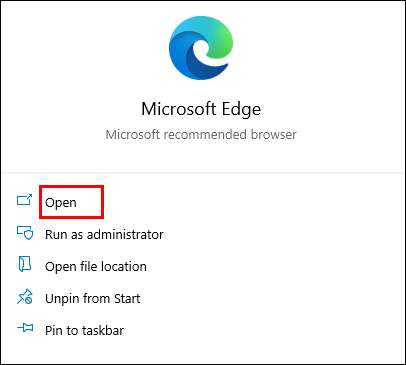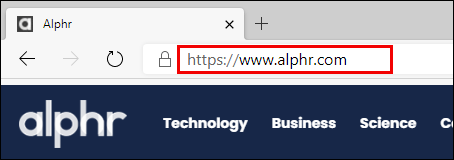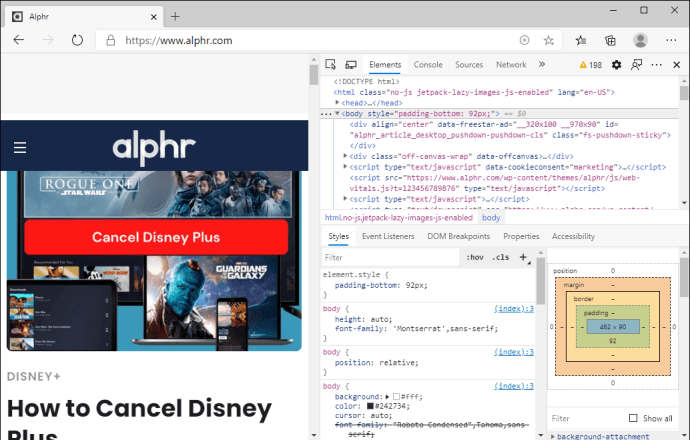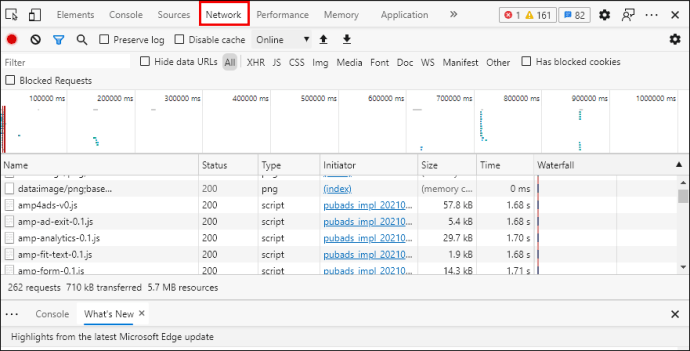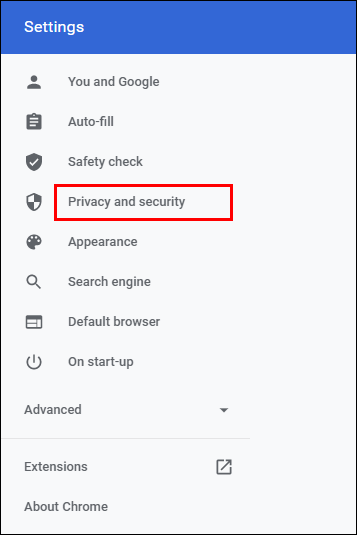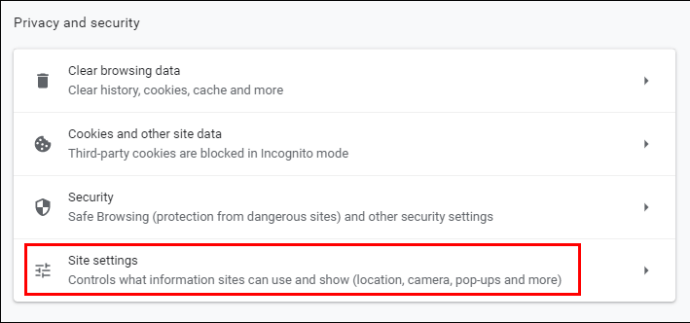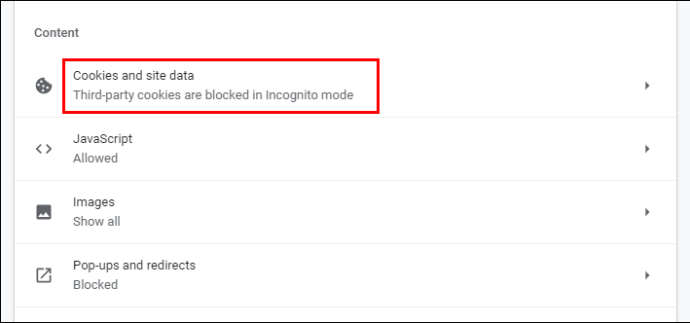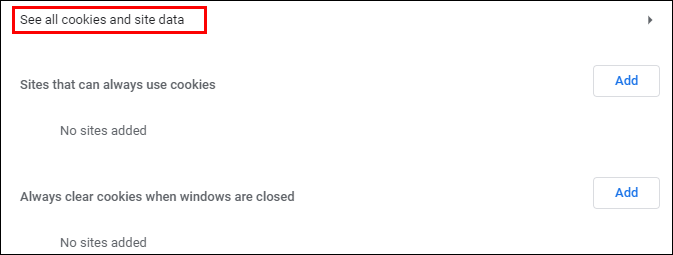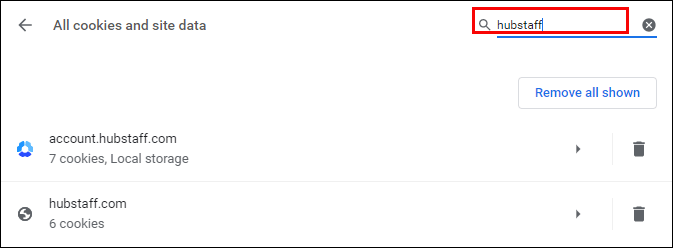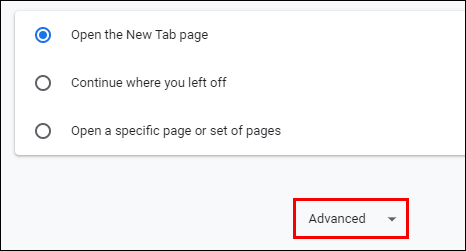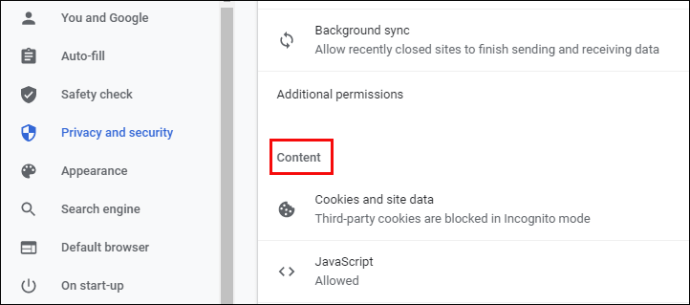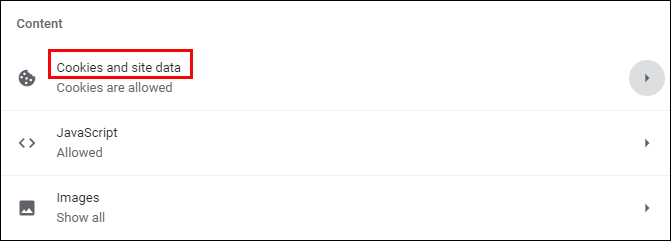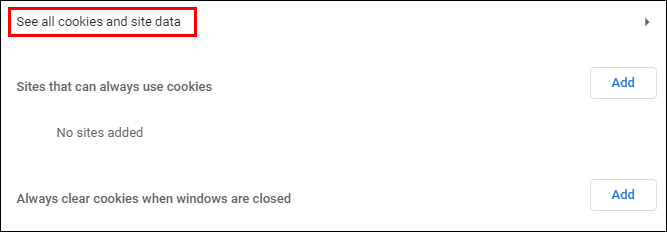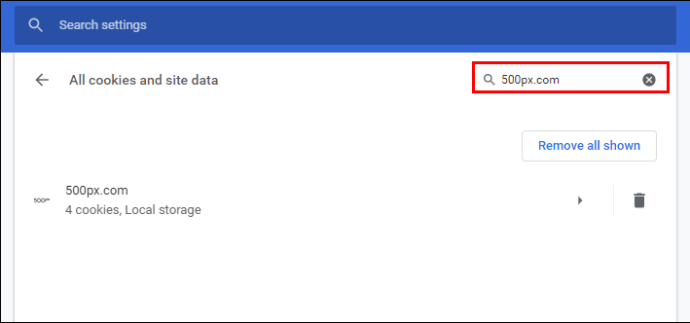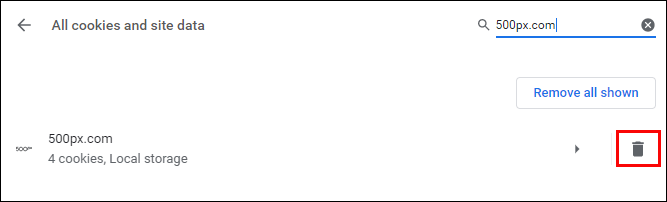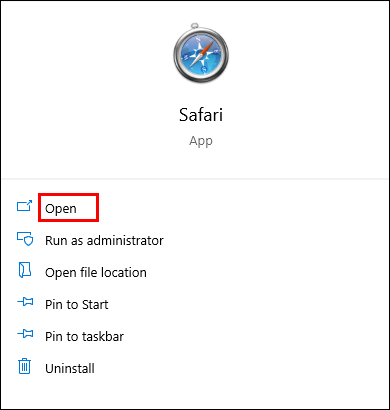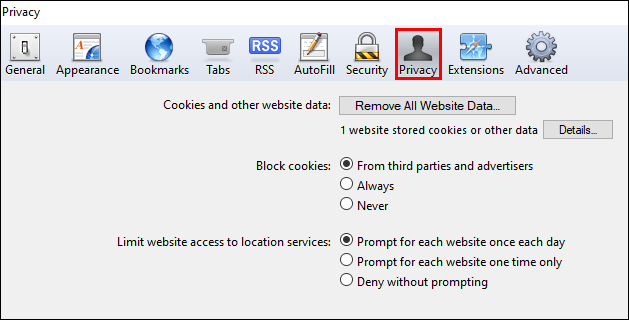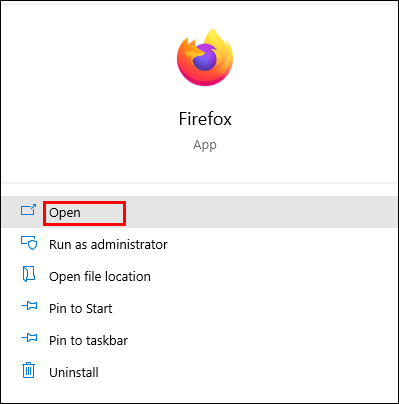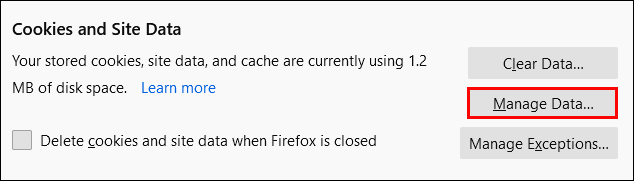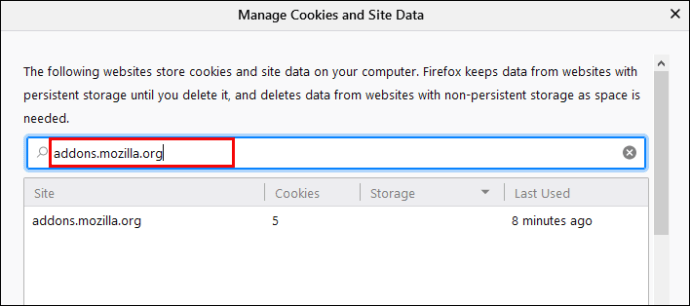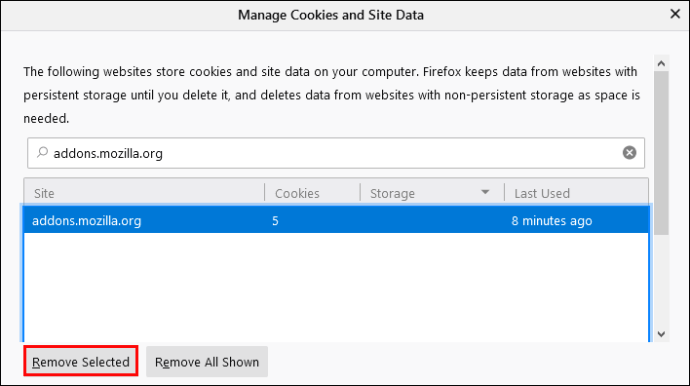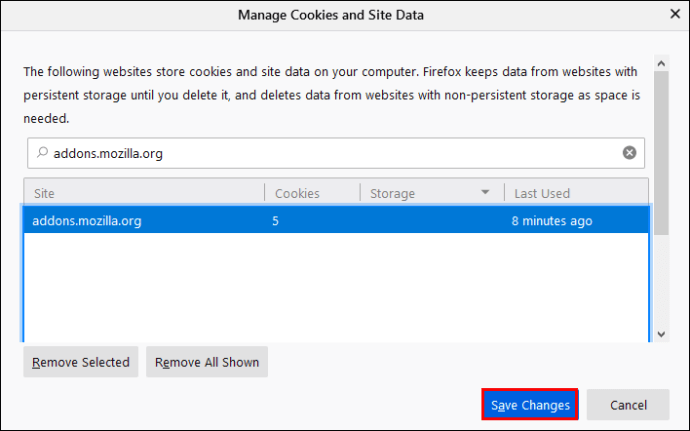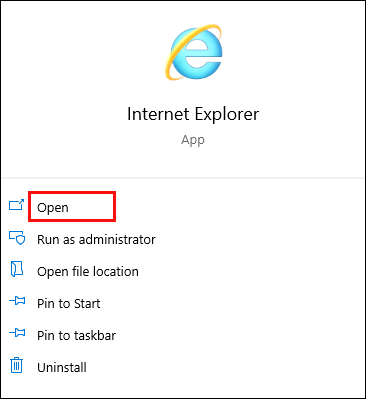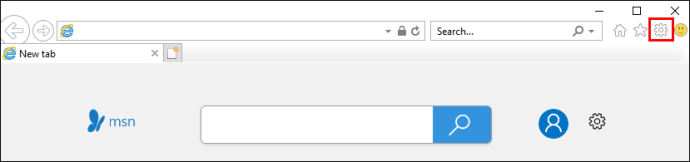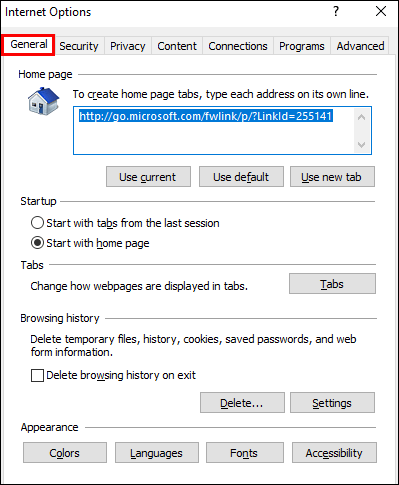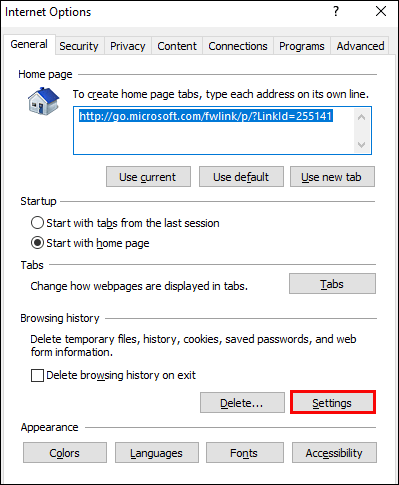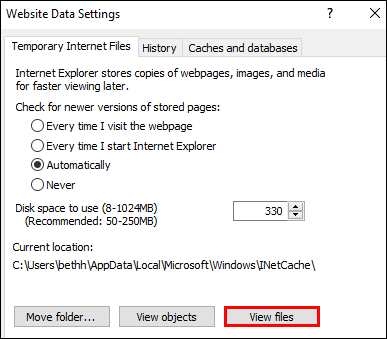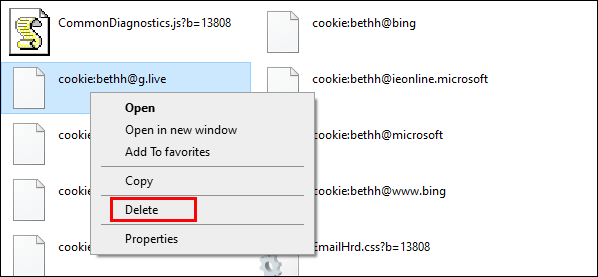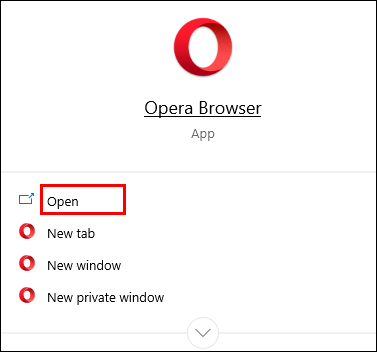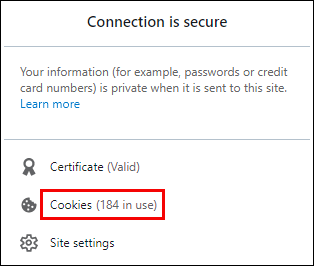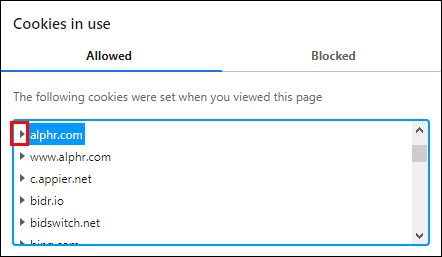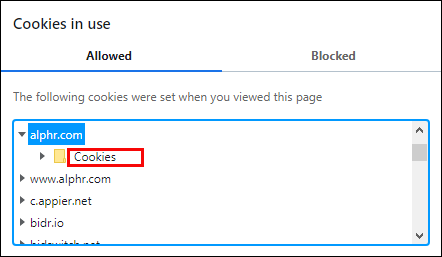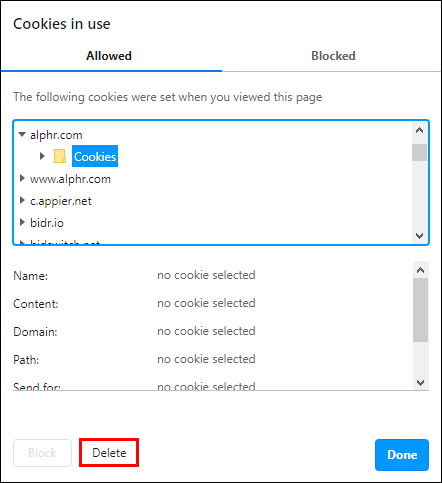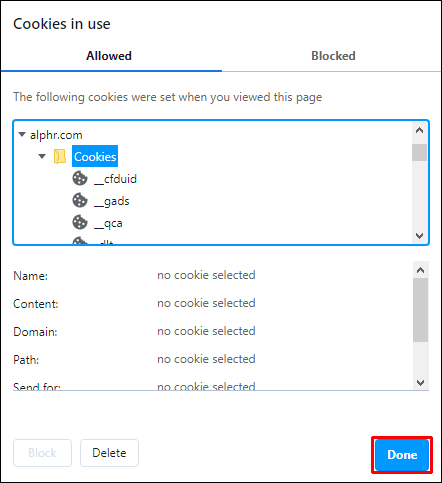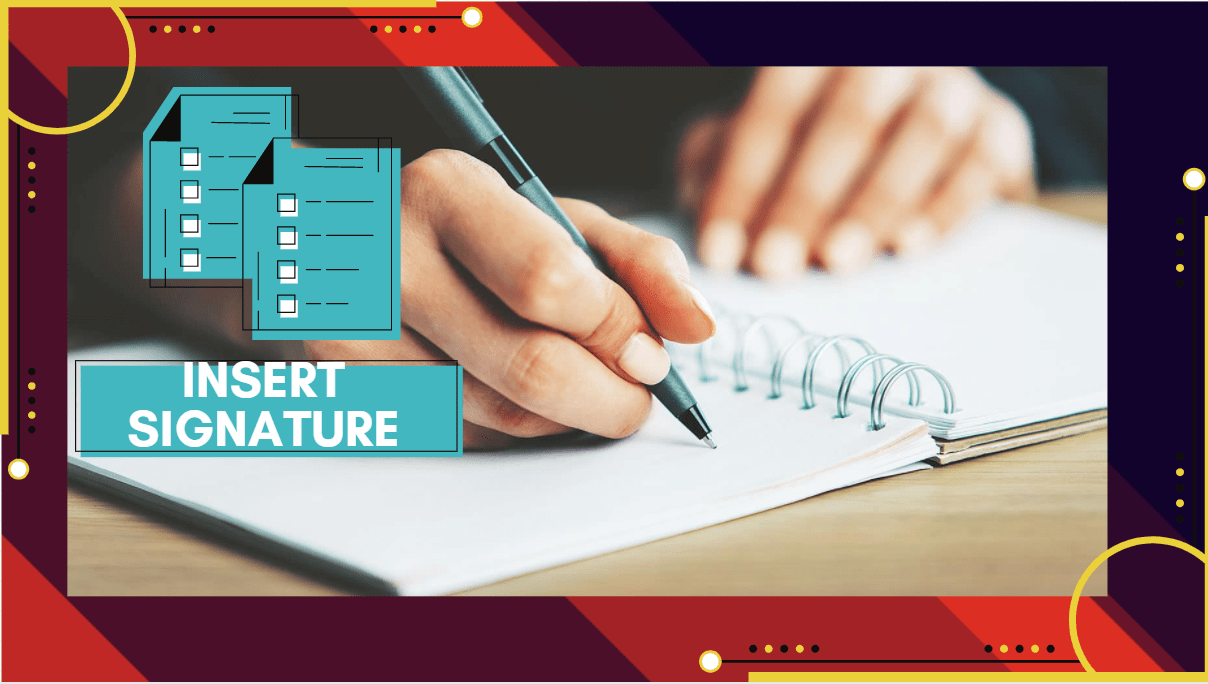Как очистить файлы cookie только для одного веб-сайта
Удаление файлов cookie из вашего браузера важно для предотвращения кибератак, медленной загрузки веб-сайта и обеспечения безопасности вашей личной информации. Но иногда вам не нужно полностью удалять файлы cookie из браузера. Вместо этого вам нужно удалить их только для одного веб-сайта. Это поможет устранить любые проблемы с веб-сайтом и предотвратить появление назойливой рекламы.

Если вам интересно, как очистить файлы cookie только для одного веб-сайта, вы попали в нужное место. Узнайте, различаются ли шаги в зависимости от используемого вами браузера и включает ли очистка кеша аналогичный процесс.
Как очистить файлы cookie только для одного веб-сайта
Очистка всех файлов cookie из браузера должна быть второй натурой - на самом деле, большинство людей уже знают, как это делать. Но они не знают, что можно очистить файлы cookie для одного веб-сайта, который вызывает у них проблемы.
Как очистить файлы cookie только для одного веб-сайта в Edge
Как правило, браузеры имеют встроенную опцию очистки файлов cookie для одного веб-сайта. Однако это не относится к Microsoft Edge. Это означает, что пользователи не могут зайти в настройки этого браузера и очистить файлы cookie несколькими щелчками мыши.
Но не волнуйтесь. Есть способ обойти это. А именно, вам нужно будет перейти на веб-сайт, на котором вы хотите устранить неполадки, и удалить файлы cookie прямо с него:
- Запустите Microsoft Edge.
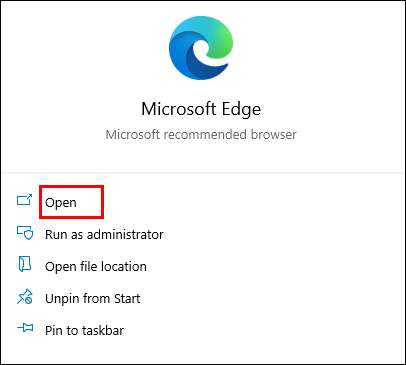
- Откройте веб-сайт, с которого вы хотите удалить файлы cookie.
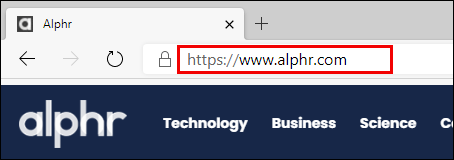
- Убедитесь, что имя правильное.
- Нажмите F12. Откроется новое окно разработки.
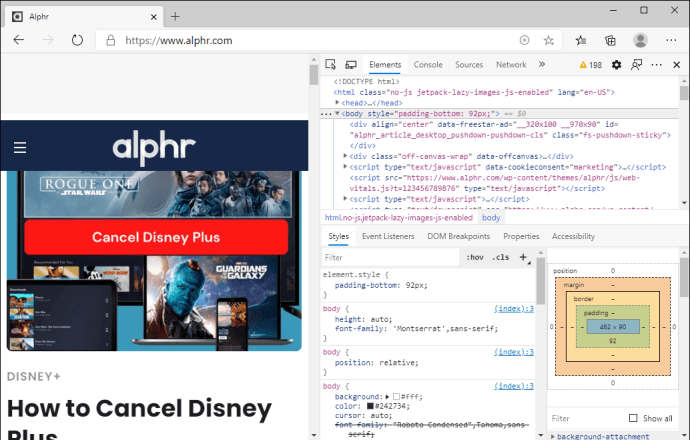
- Вкладки будут разные. Щелкните «Сеть».
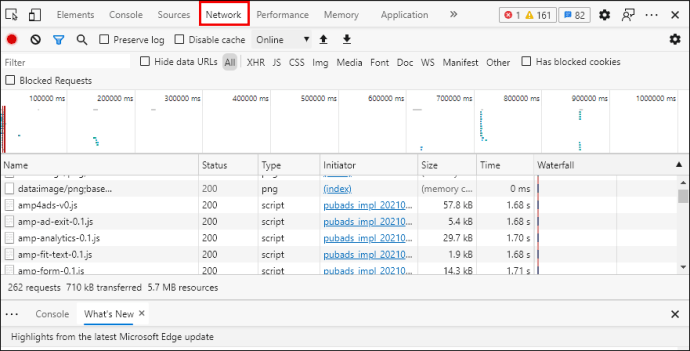
- Наведите указатель мыши на значки на этой вкладке и найдите «Очистить файлы cookie для домена».
- Нажмите на него.
- Это приведет к удалению файлов cookie с веб-сайта, который вы сейчас используете.
Каждый раз, когда вы используете Microsoft Edge и хотите удалить файлы cookie с определенного сайта, просто следуйте инструкциям выше.
Как очистить файлы cookie только для одного веб-сайта в Chrome
Большинство людей используют Chrome в качестве браузера. Если вы один из них и хотите очистить файлы cookie для определенного веб-сайта, вот как вы это сделаете:
- Откройте Chrome.

- Нажмите на три точки в правом верхнем углу экрана.

- Нажмите «Настройки».

- Прокрутите вниз до «Конфиденциальность и безопасность».
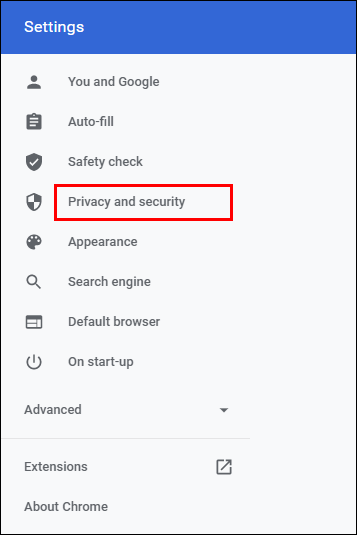
- Нажмите «Настройки сайта».
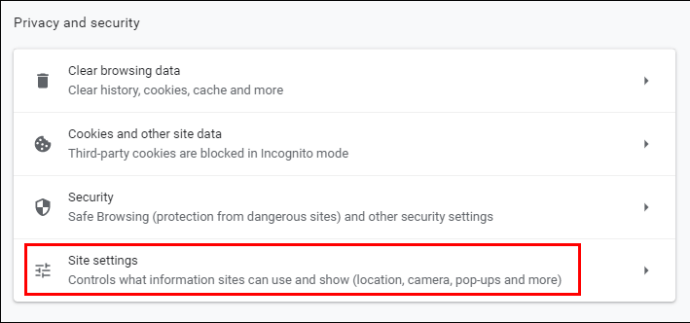
- В разделе «Контент» выберите «Файлы cookie и данные сайтов».
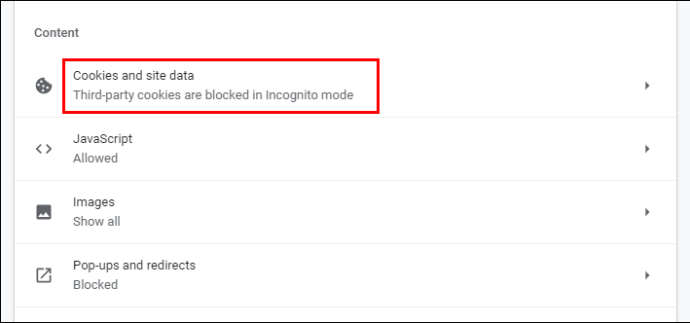
- Прокрутите до «Просмотреть файлы cookie и все данные сайта» и нажмите на него.
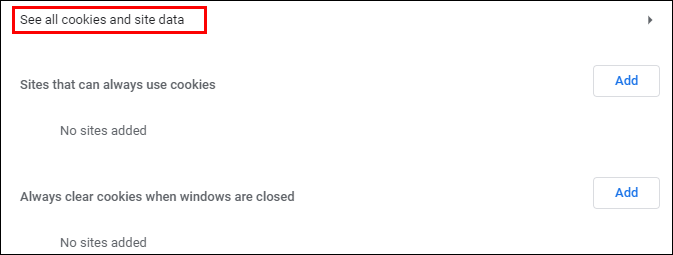
- Введите название веб-сайта в поле поиска в правой верхней части экрана.
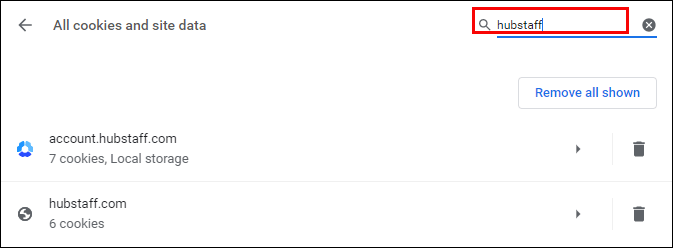
- Вы увидите все файлы cookie для этого веб-сайта.
- Нажмите на корзину справа от каждого печенья.

Примечание: «Настройки сайта» ранее назывались «Настройки содержания» и находились на вкладке «Дополнительно». Если вы используете старую версию Chrome, вы повторите почти те же шаги:
- Запустите Chrome.

- Нажмите на три точки в правом верхнем углу экрана.

- Выберите «Настройки».

- Прокрутите вниз до «Дополнительно».
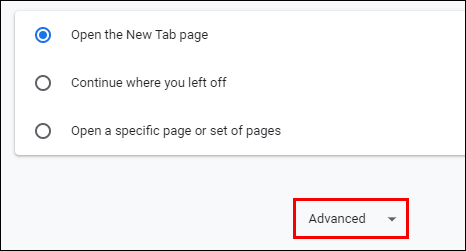
- В разделе «Конфиденциальность и безопасность» выберите «Настройки содержания».
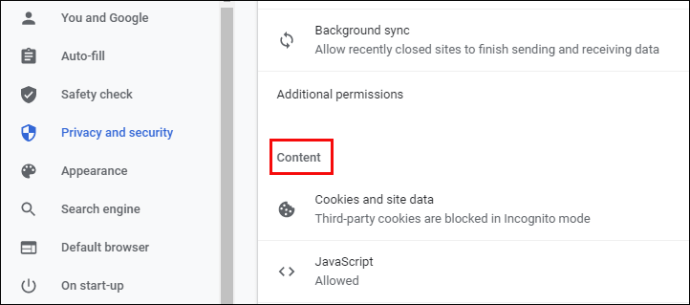
- Нажмите на «Cookies».
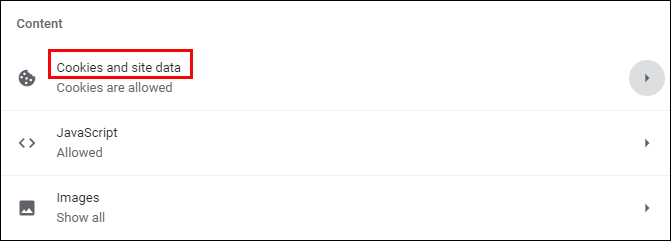
- Внизу страницы вы увидите «Все файлы cookie и данные сайтов».
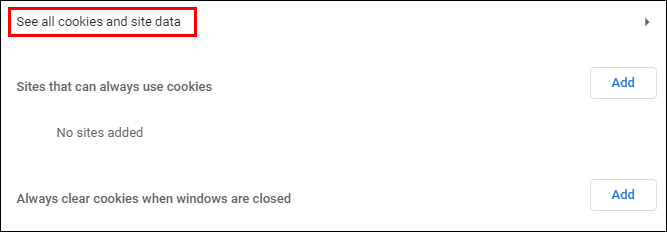
- Введите название веб-сайта в поле поиска рядом с ним.
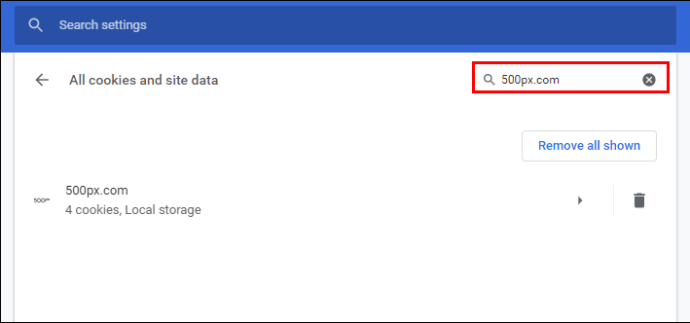
- Вы получите список файлов cookie для рассматриваемого веб-сайта.
- Нажмите на корзину, чтобы удалить эти файлы cookie.
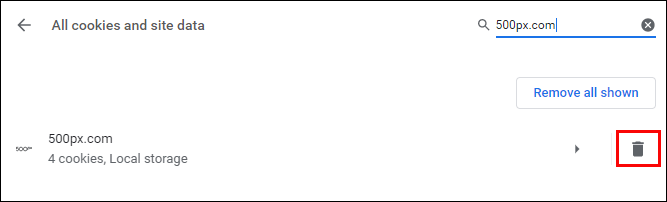
Как очистить файлы cookie только для одного веб-сайта в Safari
Когда вы удаляете файлы cookie с одного сайта в Safari, это происходит намного быстрее. Вот как это сделать:
- Откройте Safari.
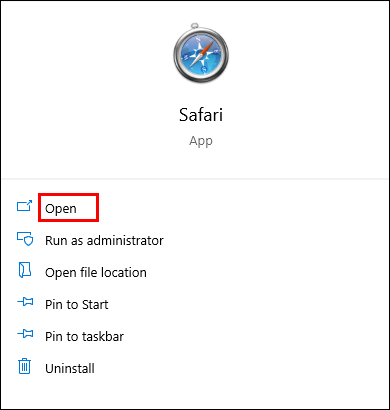
- Щелкните вкладку «Safari» в верхнем левом углу экрана.
- Выберите «Предпочтение».

- Перейдите на вкладку «Конфиденциальность».
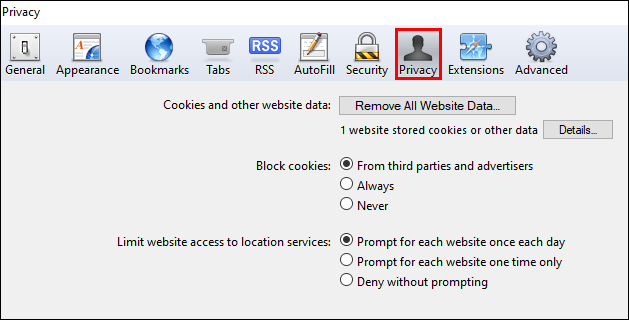
- Выберите «Управление данными веб-сайта».
- Выберите веб-сайт, для которого вы хотите удалить файлы cookie.
- Нажмите «Удалить».
- Завершите, нажав «Готово».
Важно помнить, что нельзя нажимать «Удалить все». Это приведет к удалению файлов cookie со всех веб-сайтов, а вы не захотите этого делать.
Как очистить файлы cookie только для одного веб-сайта в Firefox
Наконец, если вы предпочитаете браузер Firefox, вот как вы удалите файлы cookie с определенного веб-сайта:
- Откройте Firefox.
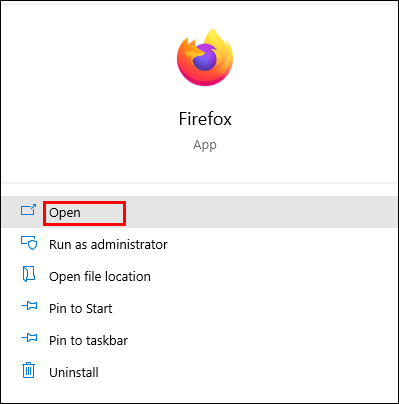
- Щелкните значок гамбургера в правом верхнем углу экрана.

- Выберите «Параметры».

- Перейдите в «Конфиденциальность и безопасность».

- В разделе «Файлы cookie и данные сайта» выберите «Управление данными».
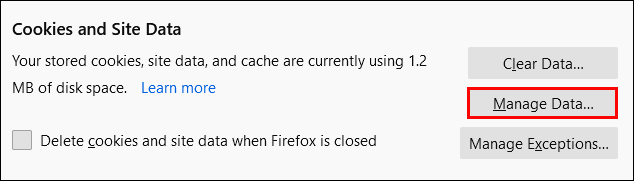
- Введите название сайта в поле поиска.
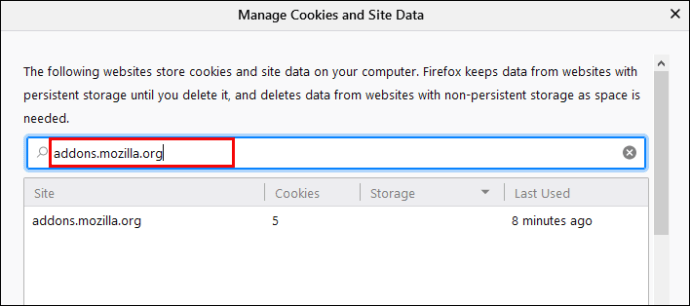
- Щелкните файлы cookie для этого веб-сайта.
- Нажмите «Удалить выбранное».
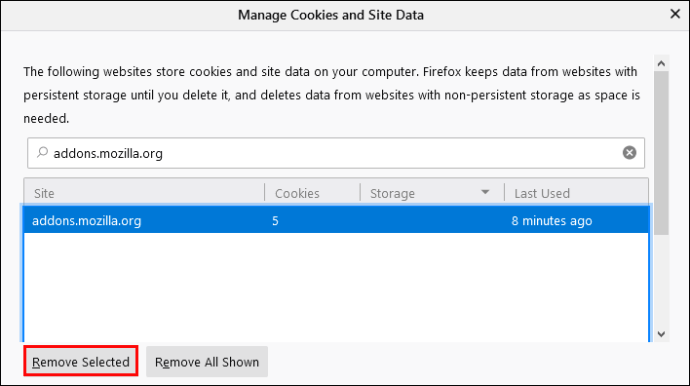
- Завершите, нажав «Сохранить изменения».
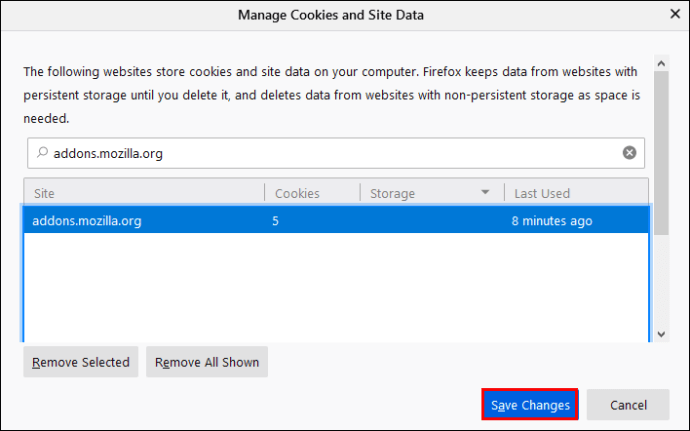
В зависимости от вашей версии Firefox вы также можете удалить файлы cookie для одного веб-сайта следующим образом:
- Откройте Firefox и нажмите гамбургер-меню в правом верхнем углу экрана.

- Выберите «Параметры».

- Выберите «Конфиденциальность».

- На вкладке «История» появится «Удалить отдельные файлы cookie».
- Найдите веб-сайт в поле поиска.
- Выберите все файлы cookie, нажав Ctrl и клавишу вниз.
- Нажмите «Удалить выбранное».
- Нажмите «Закрыть».
Как очистить файлы cookie только для одного веб-сайта в Internet Explorer
Если вы по-прежнему привержены Internet Explorer и хотите удалить файлы cookie для одного веб-сайта, выполните следующие действия:
- Откройте Internet Explorer.
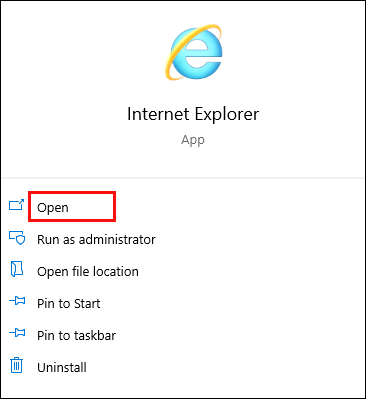
- Щелкните значок шестеренки в правом верхнем углу экрана.
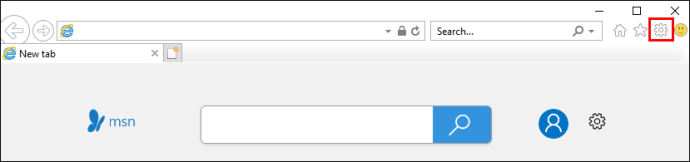
- Прокрутите до «Свойства обозревателя».

- Убедитесь, что вы находитесь на вкладке «Общие».
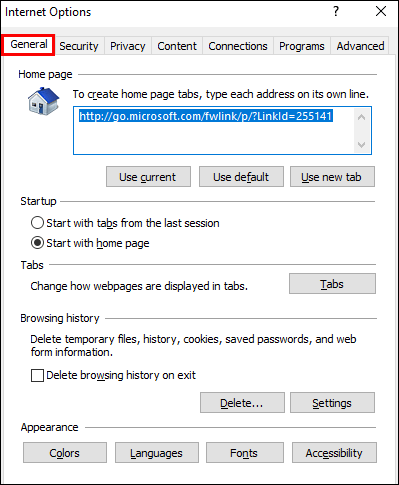
- Перейдите в «История просмотров» и нажмите «Настройки».
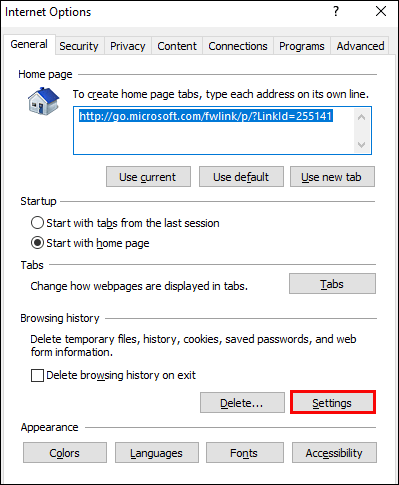
- Выберите «Просмотр файлов».
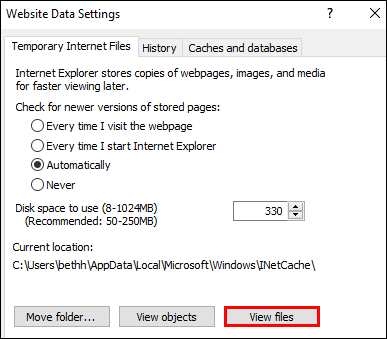
- Папка откроется на вашем компьютере.
- Введите название веб-сайта в поле поиска в правом верхнем углу экрана.
- Щелкните файлы cookie правой кнопкой мыши, чтобы удалить их.
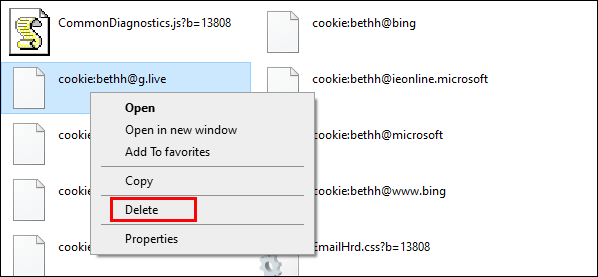
Как очистить файлы cookie только для одного веб-сайта в Opera
Чтобы удалить файлы cookie для одного веб-сайта в Opera, вам необходимо сделать следующее:
- Запустите Opera.
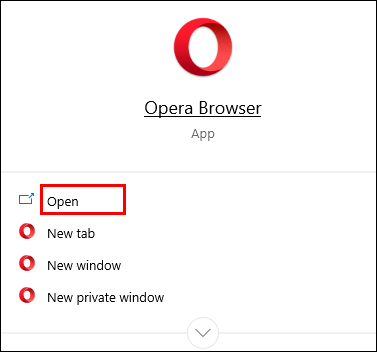
- Щелкните значок замка в строке поиска.

- Выберите «Файлы cookie».
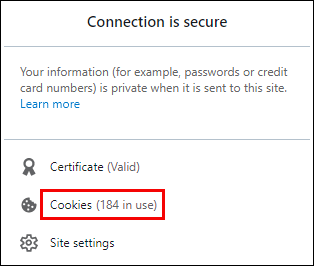
- Найдите веб-сайт, для которого вы хотите удалить файлы cookie.
- Щелкните стрелку, направленную вниз, рядом с названием веб-сайта.
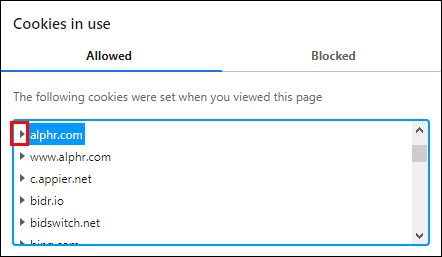
- Найдите папку «Cookies».
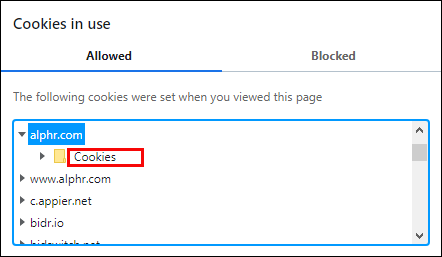
- Выберите файлы cookie для удаления.
- Нажмите на «Удалить».
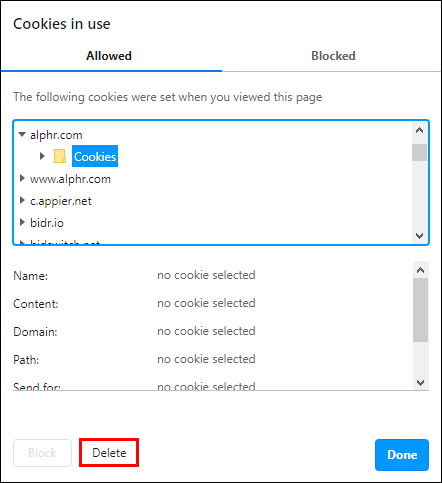
- Завершите, нажав «Готово».
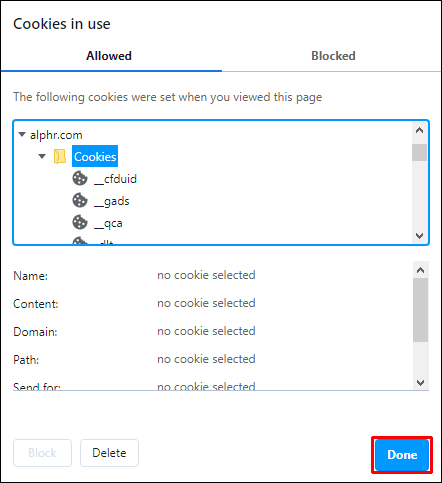
Дополнительные ответы на часто задаваемые вопросы
Что еще вы хотели бы узнать об очистке файлов cookie или кеша? Если да, прочтите следующий раздел.
1. Как очистить кеш для определенного веб-сайта?
Иногда людям необходимо очистить кеш для определенного веб-сайта, чтобы обеспечить отображение последней версии страницы. Это возможно, но только если вы используете Chrome.
Для других браузеров вам нужно будет полностью удалить кеш.
Очистка кеша для одного веб-сайта в Chrome
Чтобы очистить кеш с одного веб-сайта в Chrome, сделайте следующее:
• Откройте Chrome.
• Найдите веб-сайт, для которого вы хотите очистить кеш.
• Одновременно нажмите Ctrl, Shift и I.
• Щелкните правой кнопкой мыши кнопку обновления в верхнем левом углу экрана.
• Выберите «Очистить кеш и полностью обновить».
Очистка кеша в Mozilla
Чтобы удалить кеш в Mozilla, выполните следующие действия:
• Откройте Mozilla.
• Щелкните меню гамбургеров и выберите «Параметры».
• Нажмите на вкладку «Конфиденциальность и настройки».
• В разделе «Файлы cookie и данные сайтов» выберите «Очистить данные».
• Нажмите «Файлы cookie и данные сайта», чтобы снять галочку.
• Установите флажок «Кэшированный веб-контент».
• Закончите, нажав «Очистить».
Очистка кеша в Microsoft Edge
Чтобы удалить кеш в Microsoft Edge:
• Запустите Microsoft Edge.
• Нажмите на три точки в правом верхнем углу экрана.
• Выберите «Настройки».
• Перейдите в «Очистить данные просмотра» и нажмите «Выберите, что очистить».
• Установите флажок «Кэшированные данные и файлы».
• Нажмите «Очистить».
2. Как удалить файлы cookie для определенного сайта в Safari?
Если вам нужно очистить файлы cookie для одного сайта в Safari, вы сделаете следующее:
• Откройте Safari.
• Нажмите на панель «Safari» в верхней левой части экрана.
• Выберите «Предпочтение».
• Щелкните «Конфиденциальность».
• Выберите «Управление данными веб-сайта».
• Щелкните веб-сайт, чтобы удалить его кеш.
• Закончите, нажав «Удалить».
3. Могу ли я удалить файлы cookie только с одного сайта?
Да, вы можете удалить файлы cookie только с одного сайта. Действия могут отличаться в зависимости от используемого вами браузера. Ознакомьтесь с разделами выше, чтобы найти решение своей проблемы.
4. Для чего нужны файлы cookie?
Когда вы впервые посещаете веб-сайт, на ваше устройство загружаются файлы cookie. В следующий раз, когда вы посетите тот же сайт, эти файлы cookie помогут странице загружаться намного быстрее. Их цель - обеспечить лучший опыт просмотра, запоминая все ваши клики. На основе этой информации файлы cookie покажут вам то, что вас больше всего интересует.
Более того, с файлами cookie вам не нужно дважды входить на одну и ту же страницу.
Однако файлы cookie также представляют угрозу безопасности именно потому, что они хранят такую ценную информацию. Слишком большое количество файлов cookie также может замедлить работу вашего браузера, мешая работе в Интернете.
Регулярно очищайте файлы cookie
Хотя у файлов cookie есть много преимуществ, они также могут раздражать, особенно если они начинают мешать работе определенного веб-сайта. К счастью, есть возможность удалить файлы cookie для одного веб-сайта и сохранить данные для других сайтов. Шаги различаются в зависимости от браузера, но для их выполнения не требуются какие-либо специальные навыки.
Как часто вы очищаете файлы cookie и кеш? Дайте нам знать в комментариях ниже.